在游玩《艾尔登法环》时,许多小伙伴觉得游戏中的雾十分碍事,游玩体验不好,下面是由“国产老韭菜”为大家带来的《艾尔登法环》关闭体积雾方法,希望可以帮助到大家。
除雾前

除雾后
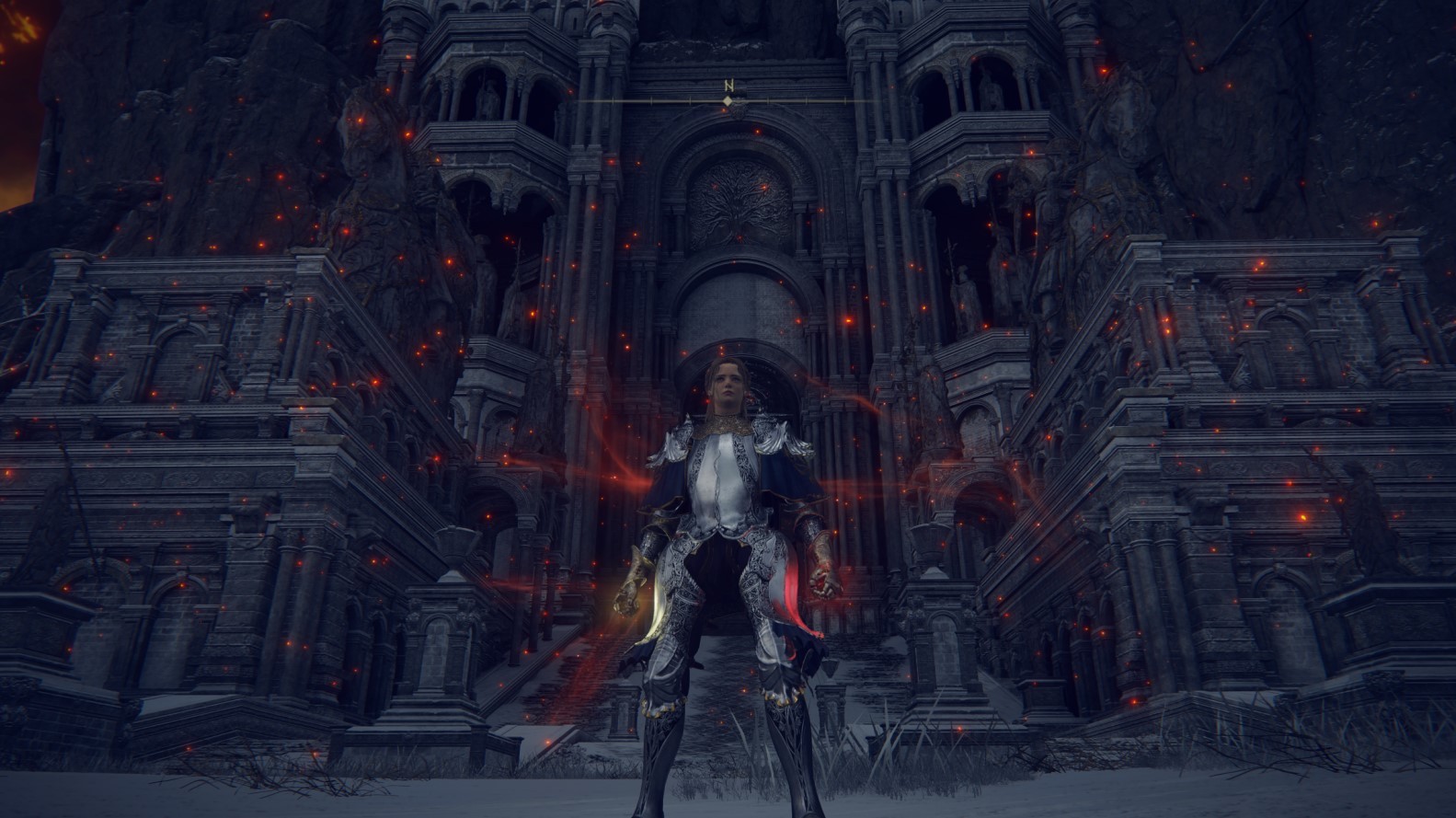
此方法会影响游戏中的系统配置—画质配置,请在确认好画面配置长期不改之后使用,如果需要修改请将第三步反向操作。
复制出现不需要的内容(小尾巴)可以选中复制内容后选择在Web中搜索,再搜索引擎中复制需要的内容
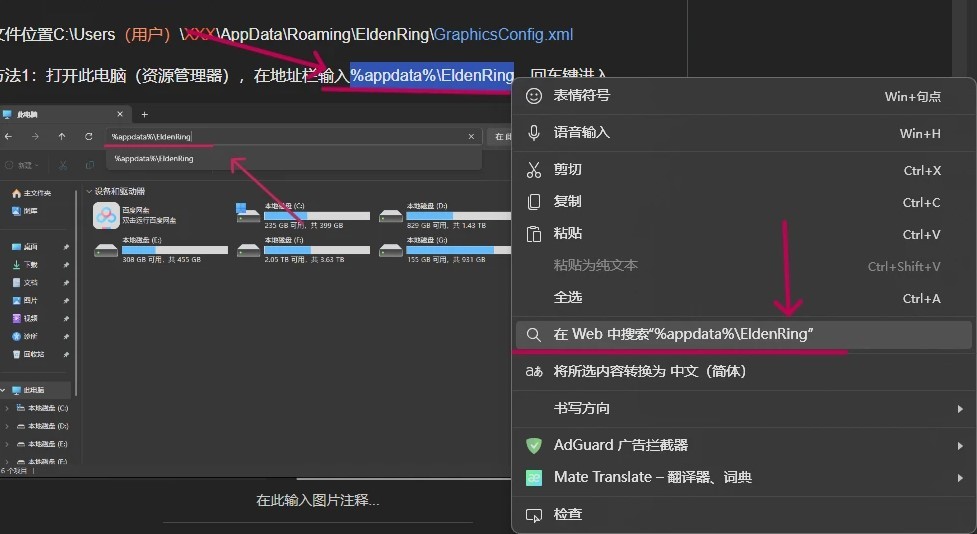
在搜索引擎处复制
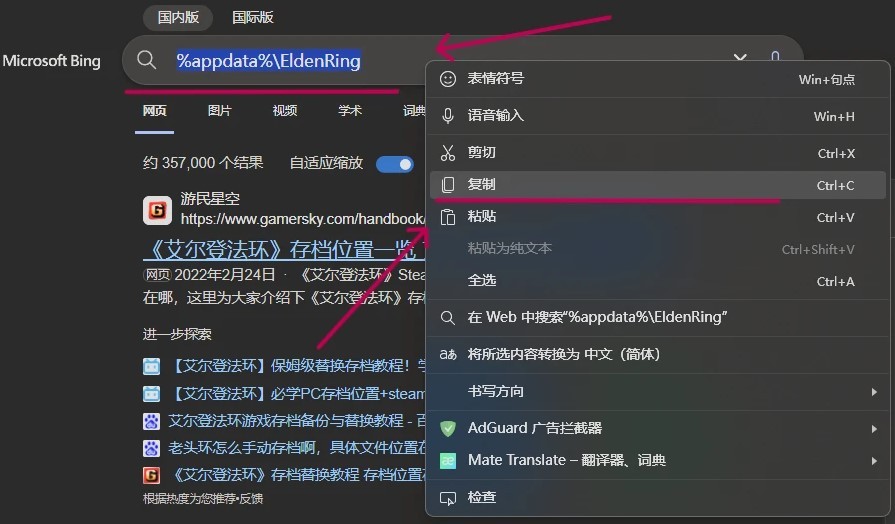
第一步:找到配置文件
文件位置C:\Users(用户)\XXX\AppData\Roaming\EldenRing\GraphicsConfig.xml
方法1:打开此电脑(资源管理器),在地址栏输入%appdata%\EldenRing,回车键进入
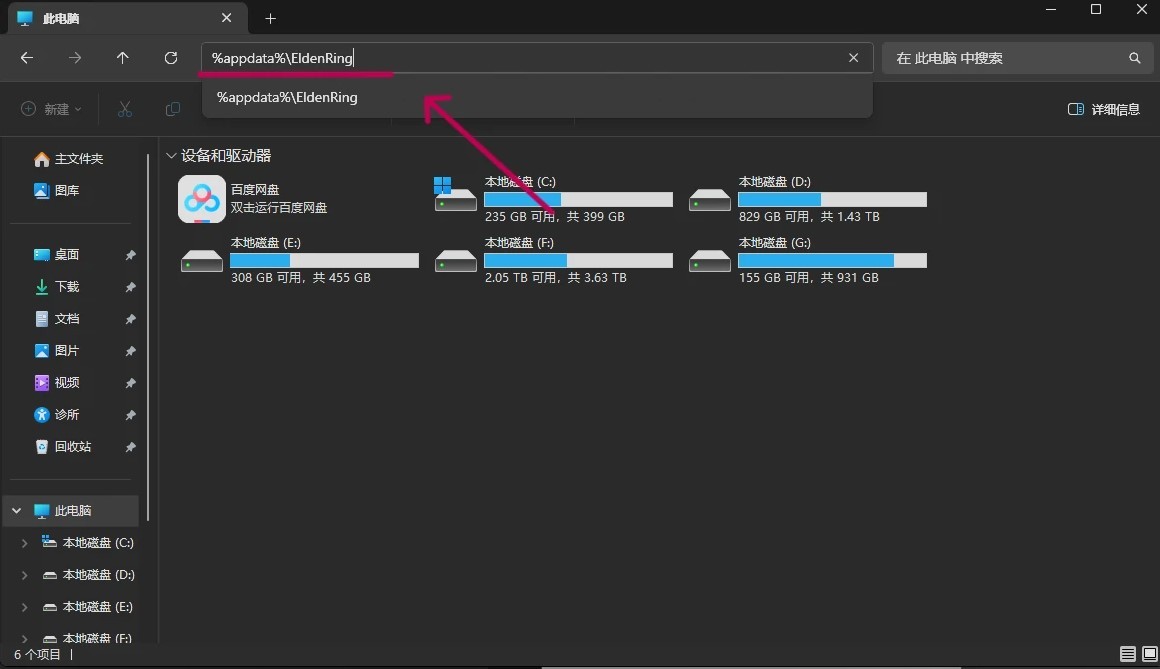
目标文件:GraphicsConfig.xml
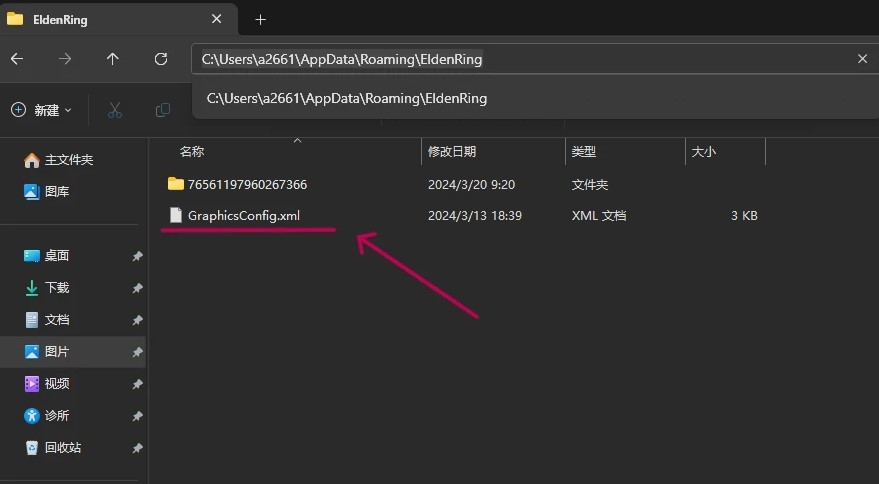
方法2:新建快捷方式
在资源管理器任意地址或桌面的空白处单击鼠标右键,找到 新建 ——快捷方式
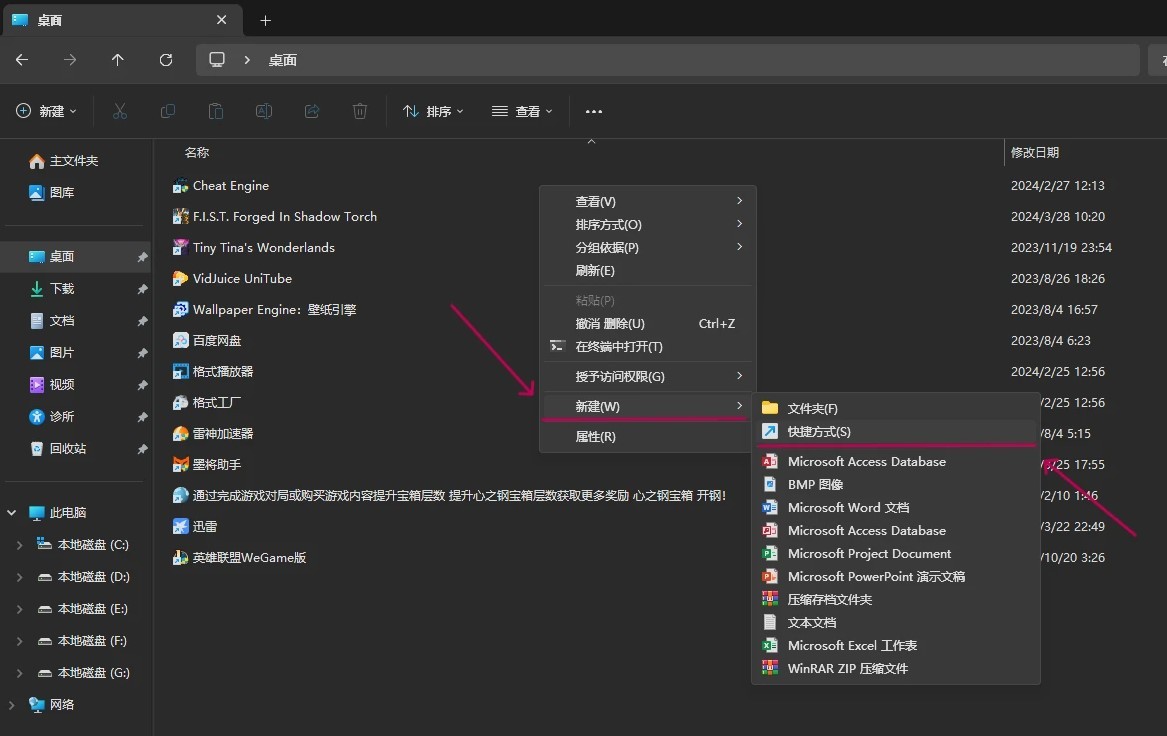
在键入对象的位置处输入 %appdata%\EldenRing ,单击下一步
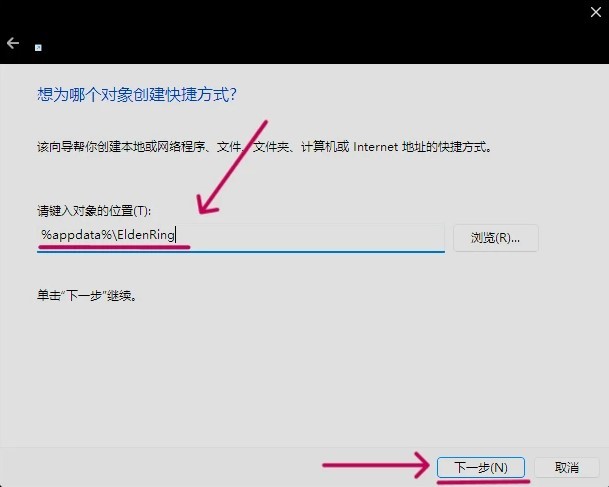
在快捷方式的名称下输入想要的名称后点击完成
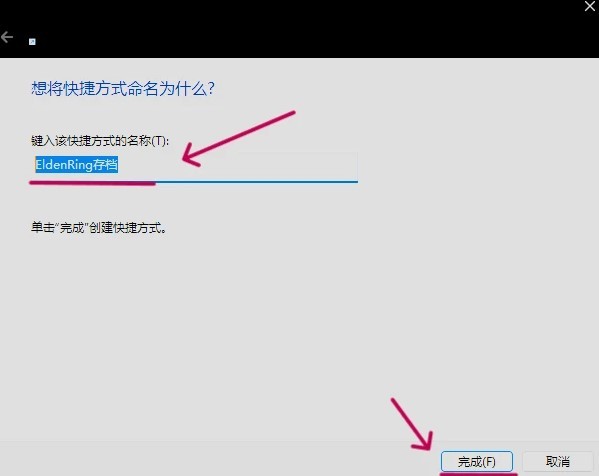
在创建位置可以找到快捷方式,打开就可以找到GraphicsConfig.xml
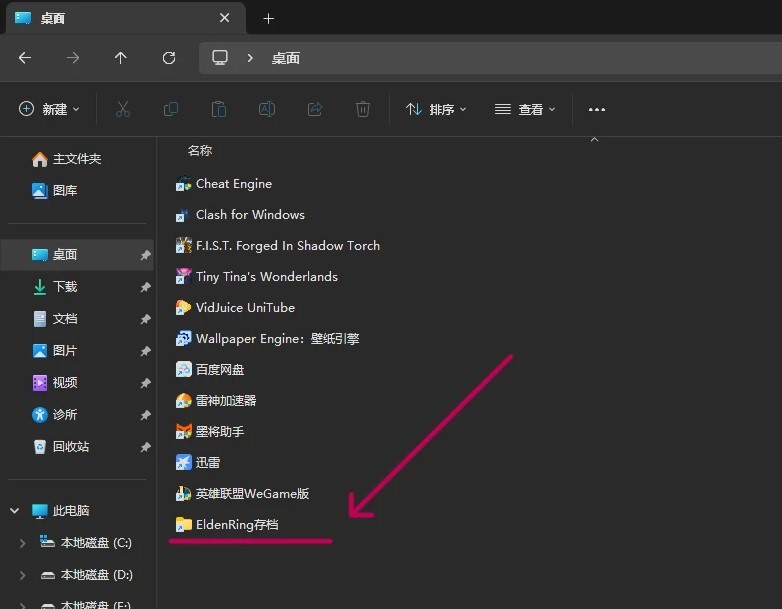
目标文件:GraphicsConfig.xml
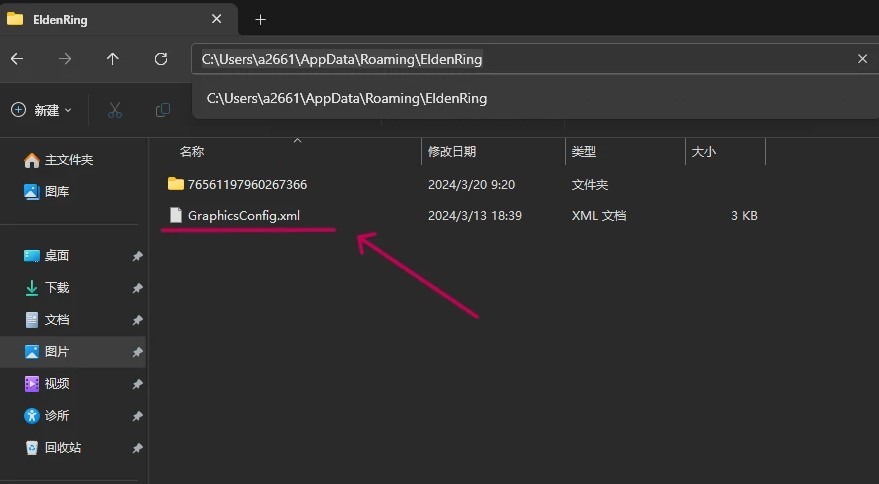
第二步:修改配置文件
用记事本打开GraphicsConfig.xml
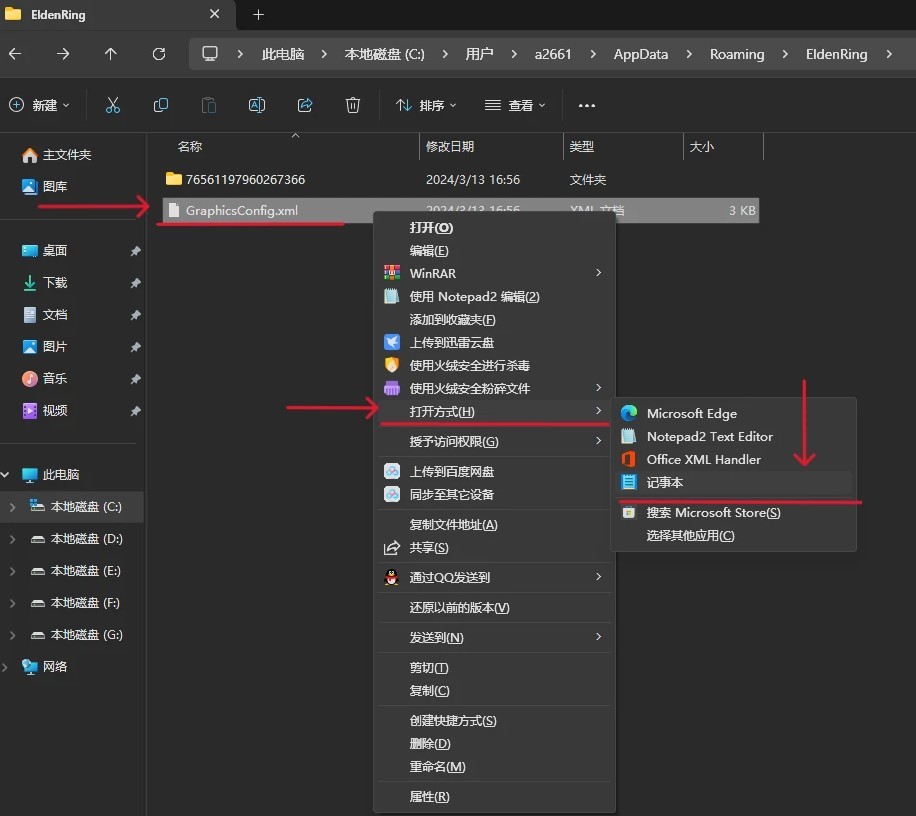
找到 (倒数第五行)
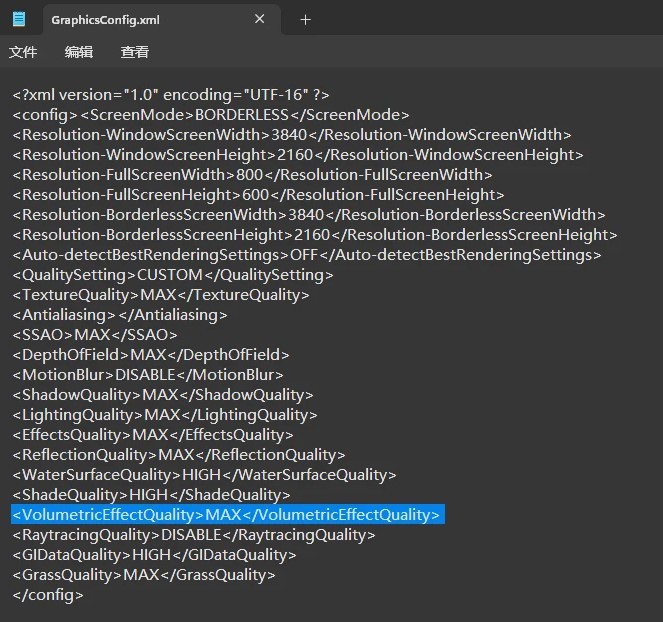
将MAX改为DISABLE
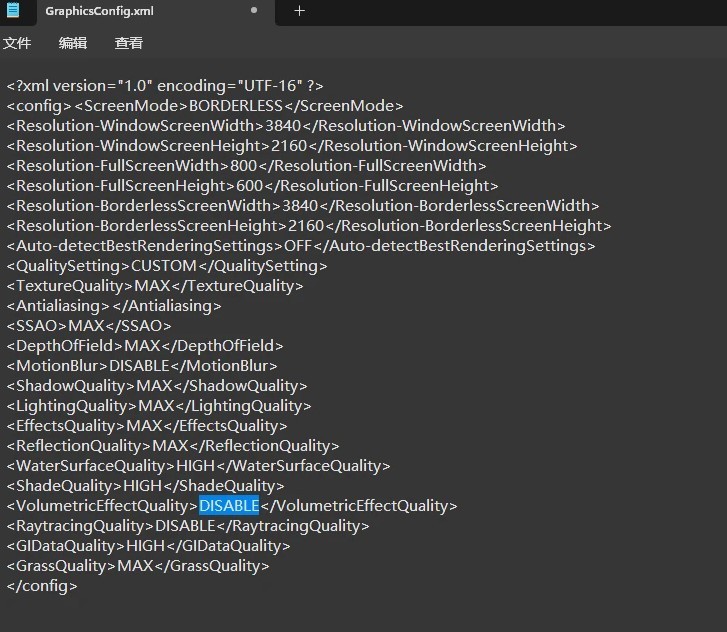
在菜单栏中选择文件——保存
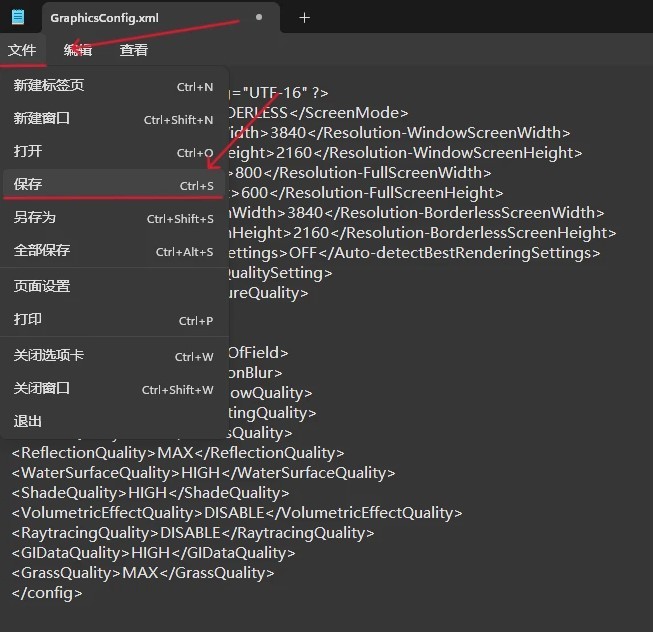
第三步:修改文件属性
选择GraphicsConfig.xml文件,修改属性
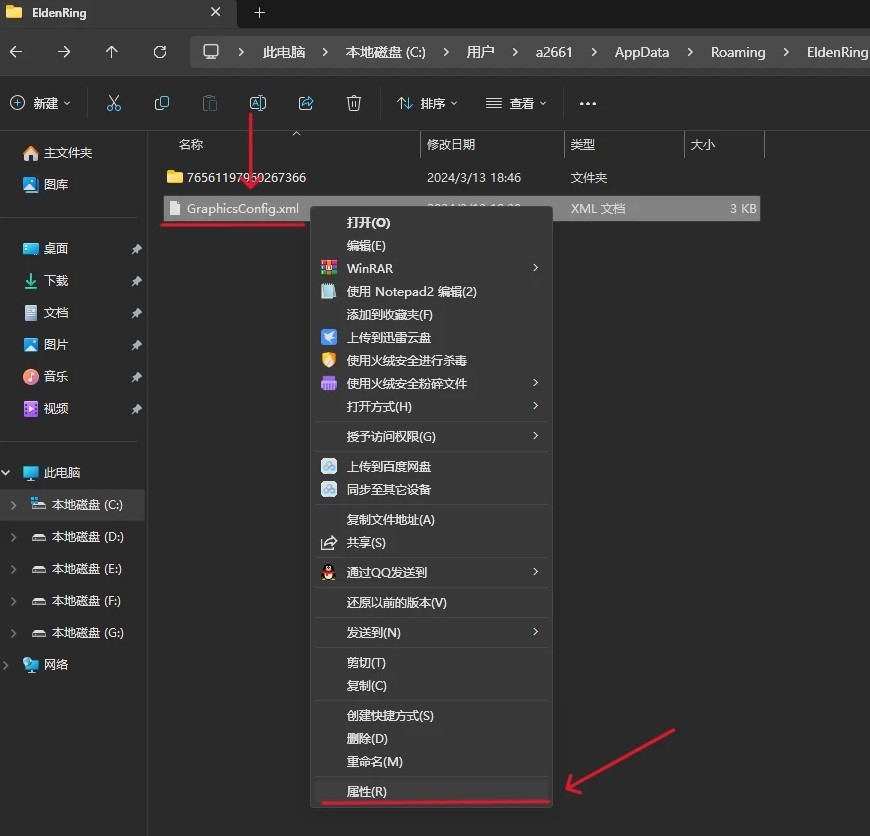
勾选只读,打开只读右边的高级,反选可以存档文件,点击确定,再点击应用确定。
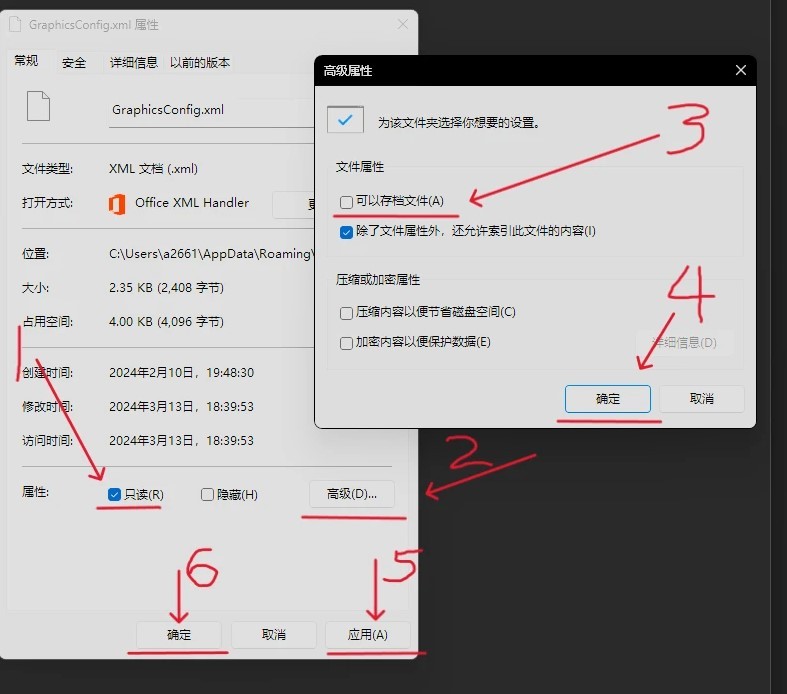
如果画面配置有变动会重新起雾,重启游戏后恢复除雾效果。